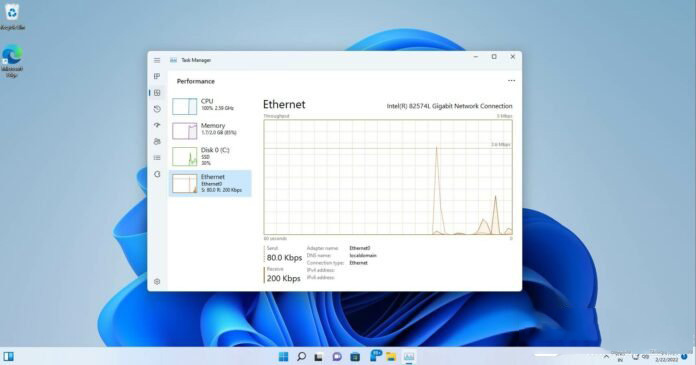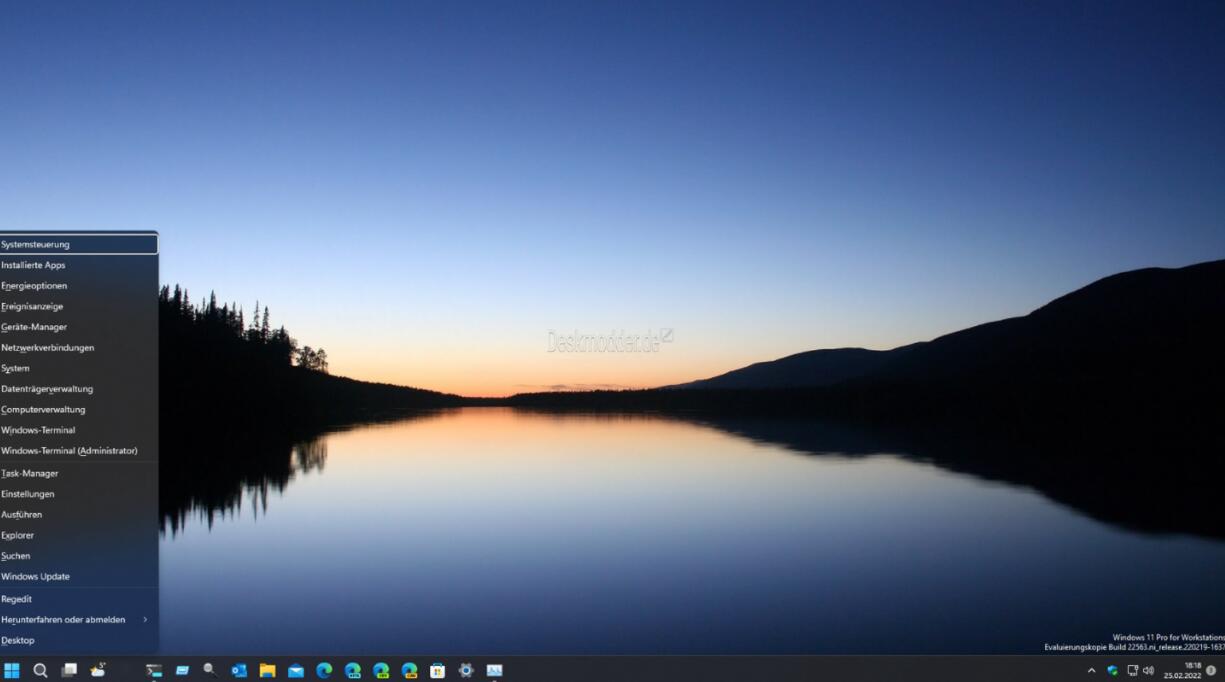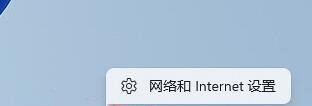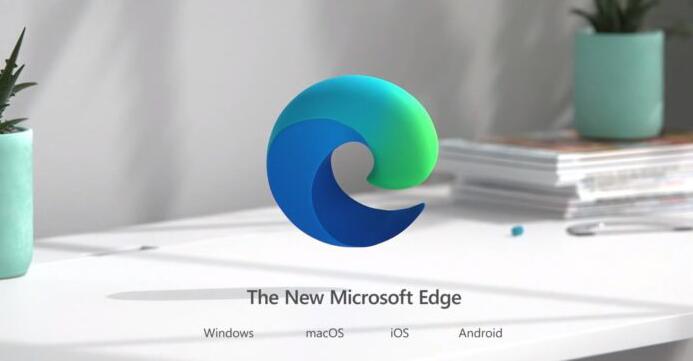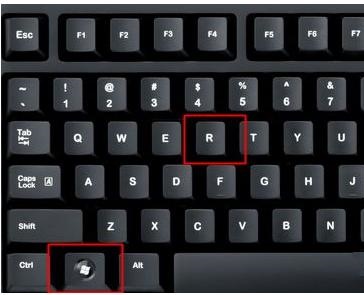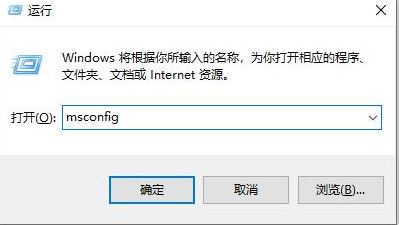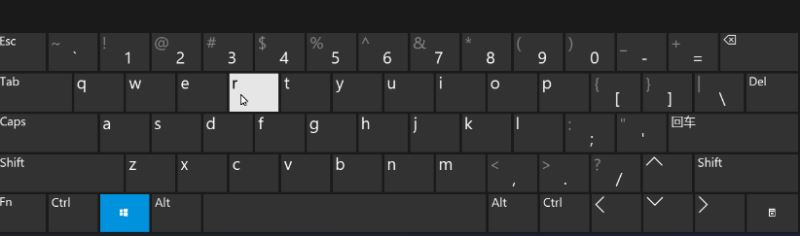您现在的位置是:网站首页>内容内容
Win11怎么设置显卡直连?Win11显卡直连设置教程_windows11_Windows系列_操作系统_
![]() 2024-01-01 00:01:54
【512953070@qq.com】
103人已围观
2024-01-01 00:01:54
【512953070@qq.com】
103人已围观
简介 Win11怎么设置显卡直连?Win11显卡直连设置教程_windows11_Windows系列_操作系统_
目前许多机器都自带了集成显卡和独立显卡,而如果将显卡设置为直连可以有效地提高显卡的相关性能,让用户拥有更好的使用体验,那么在Win11操作系统中要怎么进行操作呢?下面小编就带着大家一起看看吧!
操作方法:
1、首先,右键点击任务栏右下角的NVIDIA图标,在打开的选项中,选择NVIDIA 控制面板;
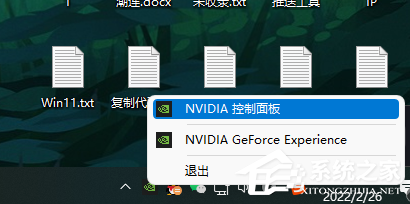
2、NVIDIA 控制面板窗口,点击展开3D 设置,再点击管理 3D 设置;
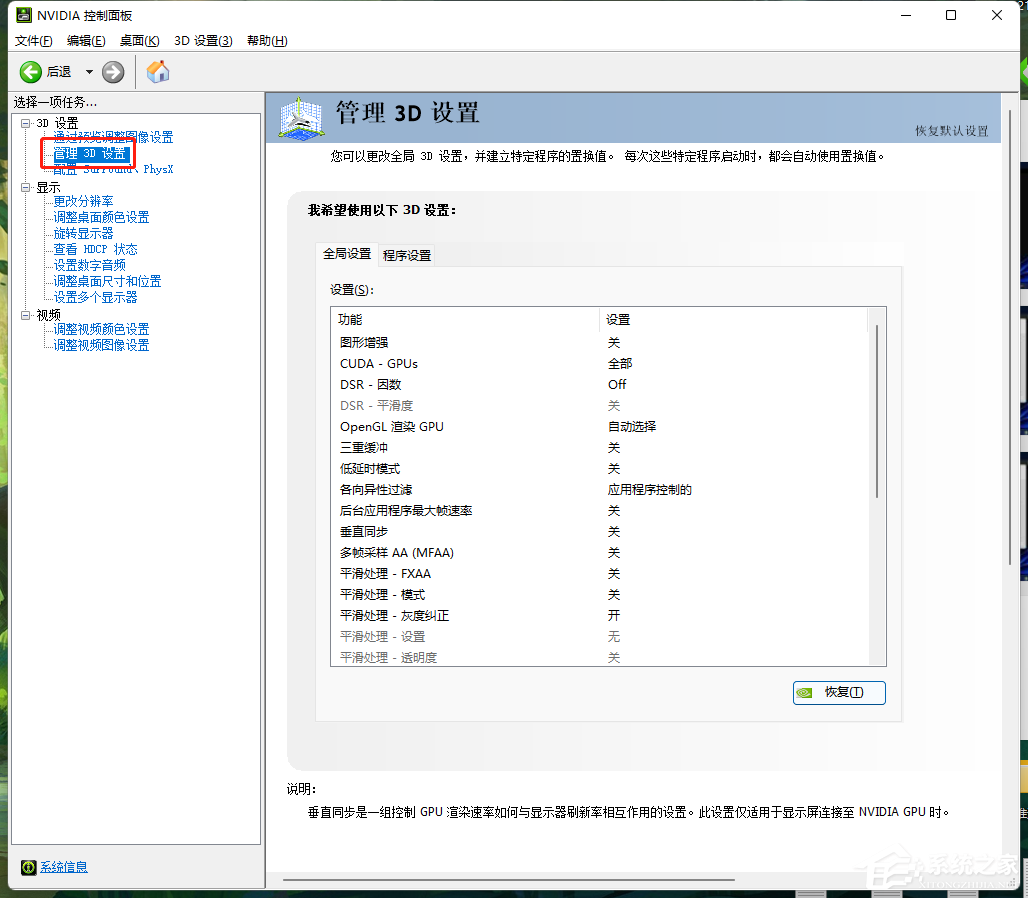
3、我希望使用以下 3D 设置下,找到首选图形处理器;
4、最后,将该选项,改为高性能 NVIDIA 处理器;

5、如果使用的是AMD显卡,那么可以打开可切换显示卡,同样修改为高性能就可以了;
设置显卡直连后可以大大提高游戏性能。希望对大家有所帮助,更多内容请继续关注。
热评
- Win11重启速度慢怎么办?Win11重启慢的解决方法_windows11_Windows系列_操作系统_
- 微软透露下一次更新将如何加速Win11系统_windows11_Windows系列_操作系统_
- Win11 预览版 22563 出现重大 Bug:Win + X 导致资源管理器崩溃,解决方案出炉_windows11_Windows系列_操作系统_
- Win11怎么查看网卡速率?Win11查看网卡速率是千兆还是百兆方法_windows11_Windows系列_操作系统_
- Win11怎么设置显卡直连?Win11显卡直连设置教程_windows11_Windows系列_操作系统_
- 运行速度更快,微软 Win11/10 Edge 浏览器正测试“性能检测器”_windows11_Windows系列_操作系统_
- LTSC长期服务版!基于Win11,微软Windows Server VNext预览版25066发布(附 ISO 镜像下_windows11_Windows系列_操作系统_
- Win11如何开启3d加速 ? Win11开启3d加速的方法_windows11_Windows系列_操作系统_
- Win11无法输入wifi密码输怎么办?Win11 wifi密码输入不了的原因以及解决方法_windows11_Windows系列_操作系统_
- Win11开始菜单关机键不见了怎么办?Win11开始菜单关机键不见的解决方法_windows11_Windows系列_操作系统_
点击排行
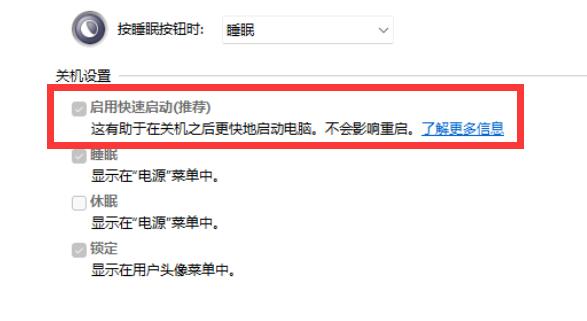 Win11重启速度慢怎么办?Win11重启慢的解决方法_windows11_Windows系列_操作系统_
Win11重启速度慢怎么办?Win11重启慢的解决方法_windows11_Windows系列_操作系统_
- 微软透露下一次更新将如何加速Win11系统_windows11_Windows系列_操作系统_
- Win11 预览版 22563 出现重大 Bug:Win + X 导致资源管理器崩溃,解决方案出炉_windows11_Windows系列_操作系统_
- Win11怎么查看网卡速率?Win11查看网卡速率是千兆还是百兆方法_windows11_Windows系列_操作系统_
- Win11怎么设置显卡直连?Win11显卡直连设置教程_windows11_Windows系列_操作系统_
- 运行速度更快,微软 Win11/10 Edge 浏览器正测试“性能检测器”_windows11_Windows系列_操作系统_
- LTSC长期服务版!基于Win11,微软Windows Server VNext预览版25066发布(附 ISO 镜像下_windows11_Windows系列_操作系统_
- Win11如何开启3d加速 ? Win11开启3d加速的方法_windows11_Windows系列_操作系统_
- Win11无法输入wifi密码输怎么办?Win11 wifi密码输入不了的原因以及解决方法_windows11_Windows系列_操作系统_
- Win11开始菜单关机键不见了怎么办?Win11开始菜单关机键不见的解决方法_windows11_Windows系列_操作系统_
本栏推荐
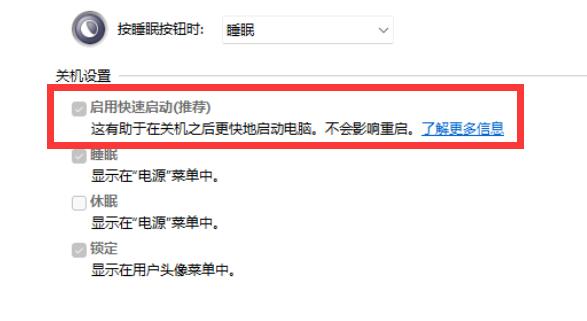 Win11重启速度慢怎么办?Win11重启慢的解决方法_windows11_Windows系列_操作系统_
Win11重启速度慢怎么办?Win11重启慢的解决方法_windows11_Windows系列_操作系统_
-
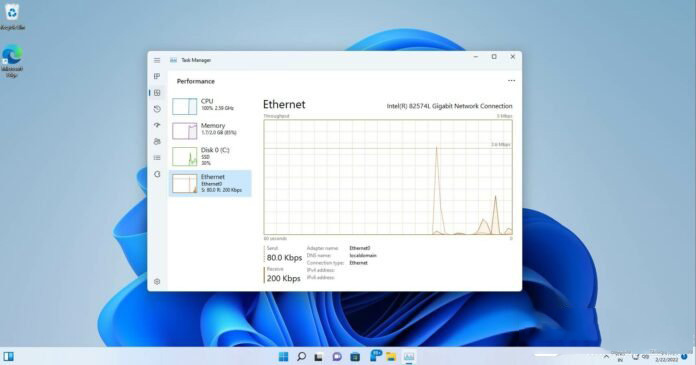
微软透露下一次更新将如何加速Win11系统_windows11_Windows系列_操作系统_
-
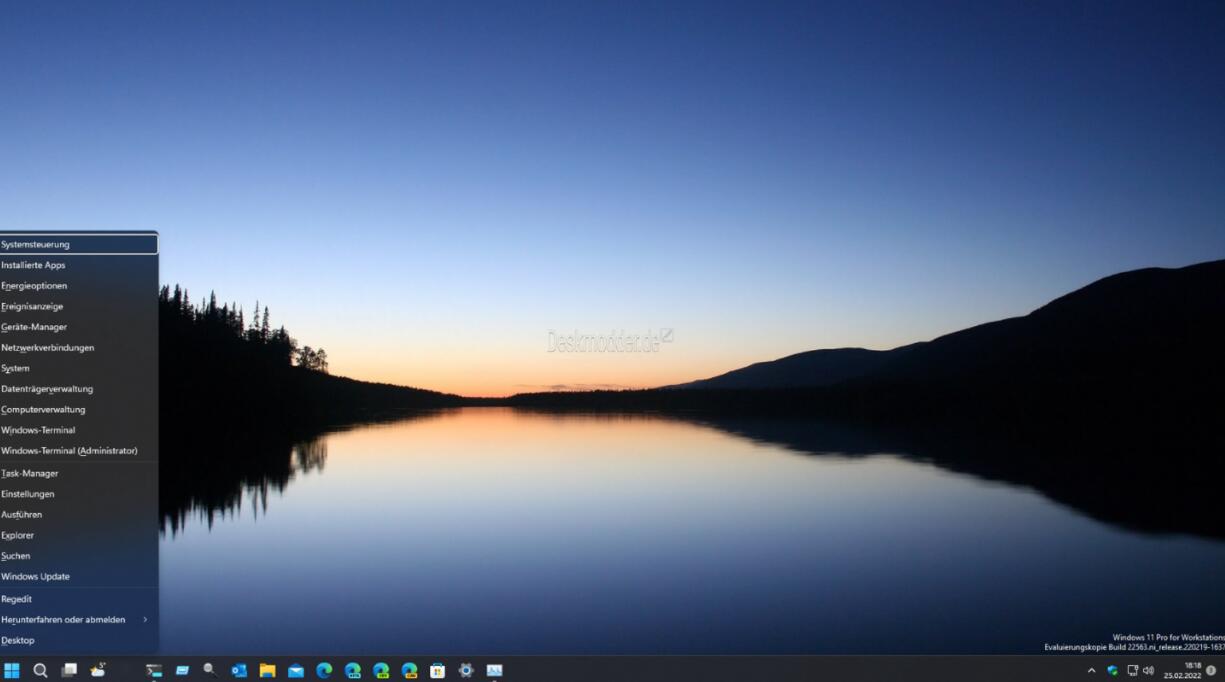
Win11 预览版 22563 出现重大 Bug:Win + X 导致资源管理器崩溃,解决方案出炉_windows11_Windows系列_操作系统_
-
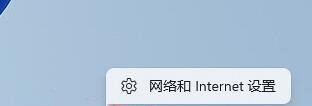
Win11怎么查看网卡速率?Win11查看网卡速率是千兆还是百兆方法_windows11_Windows系列_操作系统_
-
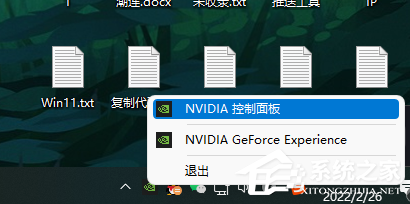
Win11怎么设置显卡直连?Win11显卡直连设置教程_windows11_Windows系列_操作系统_
-
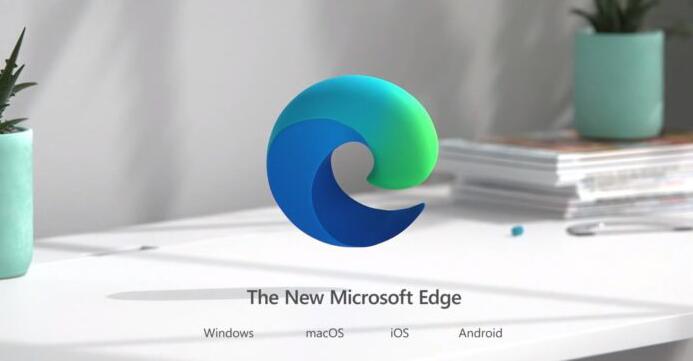
运行速度更快,微软 Win11/10 Edge 浏览器正测试“性能检测器”_windows11_Windows系列_操作系统_
-

LTSC长期服务版!基于Win11,微软Windows Server VNext预览版25066发布(附 ISO 镜像下_windows11_Windows系列_操作系统_
-
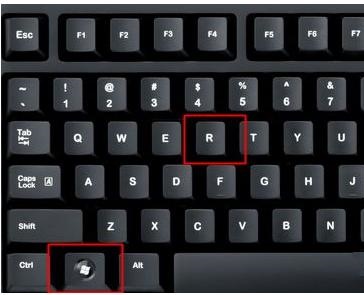
Win11如何开启3d加速 ? Win11开启3d加速的方法_windows11_Windows系列_操作系统_
-
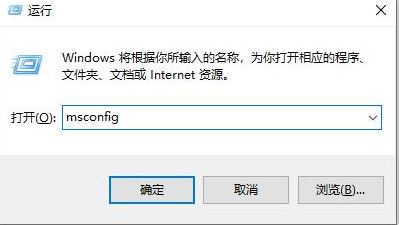
Win11无法输入wifi密码输怎么办?Win11 wifi密码输入不了的原因以及解决方法_windows11_Windows系列_操作系统_
-
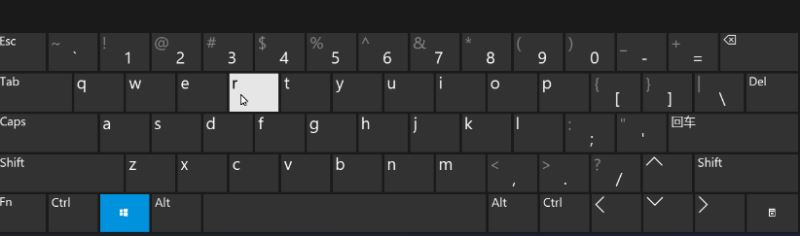
Win11开始菜单关机键不见了怎么办?Win11开始菜单关机键不见的解决方法_windows11_Windows系列_操作系统_